Как почистить реестр

Реестр Windows или системный реестр Windows — это база данных, которая используется для хранения настроек операционной системы и установленных программ.
Реестр был создан в качестве замены INI-файлам, которые ранее использовались для хранения настроек. Реестр Windows впервые появился в операционной системе Windows 3.1, которая вышла в 1992 году. С этого времени реестр используется в каждой версии операционной системы Windows, включая самую новую Windows 8.
В данной статье мы расскажем о том, почему и чем засоряется реестр, а также о том, как почистить реестр Windows 7 или Windows 8.
Содержание
Почему и чем засоряется реестр Windows
В процессе работы с операционной системой в реестр вносится множество новых записей. Особенно много новых записей появляется во время установки и первого запуска программ. В таких случаях в реестр попадают все настройки установленных программ. А во время удаления установленных программ, далеко не все записи удаляются. Большая их часть продолжает оставаться в реестре Windows.
А теперь представьте, что такой процесс установки и удаления программ продолжается месяцы или даже годы, во время работы операционной системы. Естественно, что со временем количество неактуальных и устаревших записей в реестре начинает достигать гигантских масштабов.
И все эти накопившиеся за долгое время записи замедляют работу операционной системы с реестром и соответственно замедляют работу самой операционной системы и установленных программ.
Как почистить реестр Windows
На данный момент существует огромное количество разнообразных программ предназначенных для чистки реестра. Однако в данной статье мы рассмотрим процесс чистки реестра на примере программы CCleaner. Программа CCleaner разрабатывается с 2003 года с того времени успела себя зарекомендовать как надежное и безопасное решение проблем с реестром. Скачать программу можно с официального сайта, она полностью бесплатна.
Для того чтобы почистить реестр запустите программу CCleaner и перейдите на вкладку «Реестр».
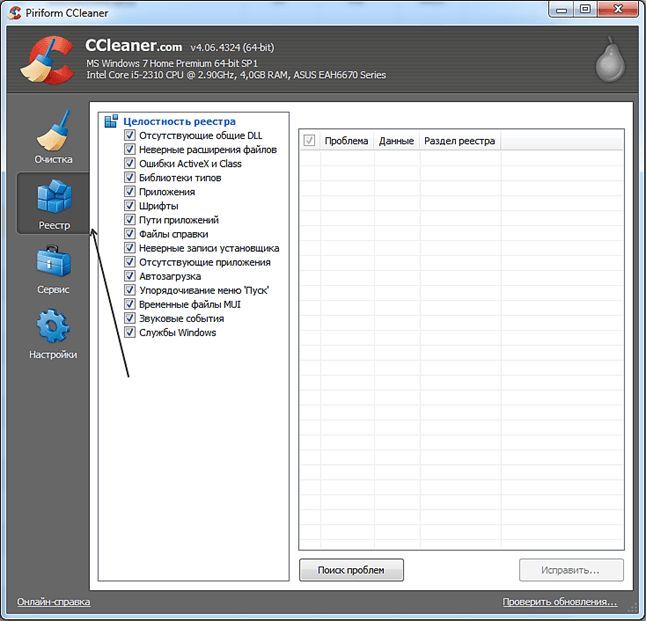
Здесь вы увидите список проблем с реестром, которые будет решать программа CCleaner во время своей работы. По умолчанию включена проверка всех возможных проблем, но если есть желание, то вы можете отключить не нужные проверки.
Для того чтобы начать поиск проблем в реестре Windows нажмите на кнопку «Поиск проблем».
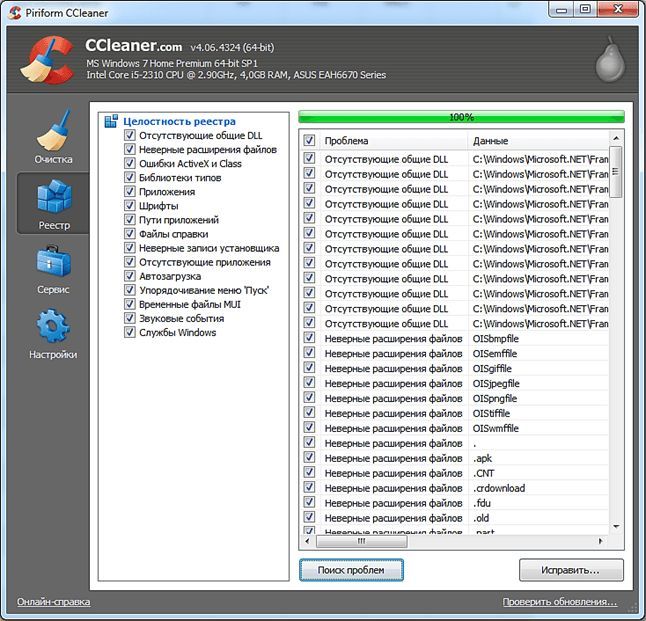
После того как поиск закончится вы увидите список проблем, которые может исправить программа CCleaner. Для того чтобы почистить реестр от этих проблем нажмите на кнопку «Исправить».
Кроме чистки реестра с помощью программы CCleaner можно очистить и другие не актуальные данные, которые скопились в операционной системе Windows. Для этого перейдите на вкладку «Очистка». Здесь можно удалить не нужные временные файлы, cookie-файлы, кэш браузеров и и т.д.
На вкладке «Очистка» есть еще две вкладки. Это вкладка «Windows», здесь можно удалить не актуальные данные, которые относятся к самой операционной системе, а также вкладка «Приложения», здесь можно удалить не актуальные данные от других программ.
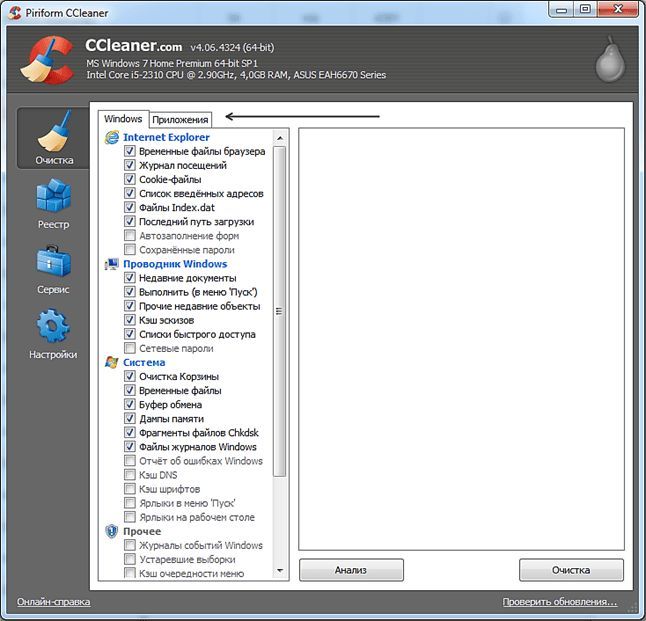
Чтобы удалить эти данные достаточно нажать на кнопку «Анализ», а потом на кнопку «Очистка».







